1、鼠标右键单击空白幻灯片,选择“设置背景格式”。

2、在打开的“设置背景格式”任务窗格中将背景颜色设置为“黑色”。
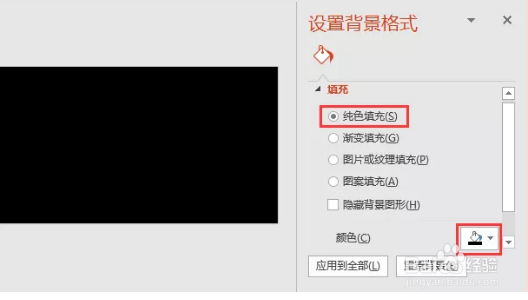
3、点击【插入】-【图像】-【图片】按钮,插入要制作撕纸效果的图片。
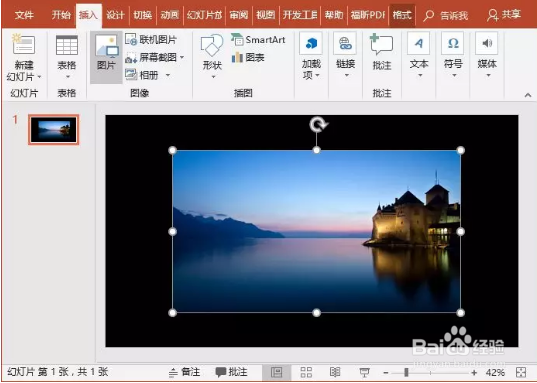
4、插入一个图片大小二分之一的矩形。然后选择图片,点击【格式】-【大小】-【裁剪】按钮,将图片裁剪成矩形相同大小。

5、选择矩形,点击鼠标右键,在弹出的快捷菜单中选择“编辑顶点”命令。
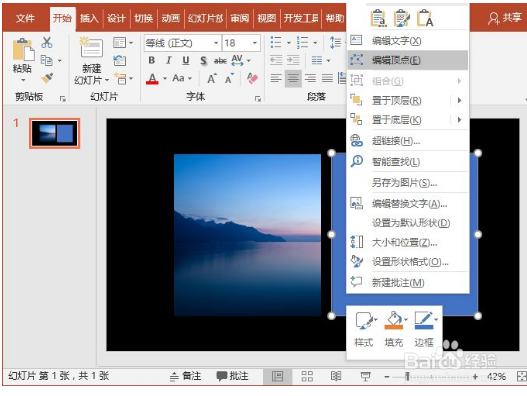
6、选择右上角的顶点,然后使用鼠标拖动白色手柄,调整矩形(根据情况进行适当调整)效果如图所示。
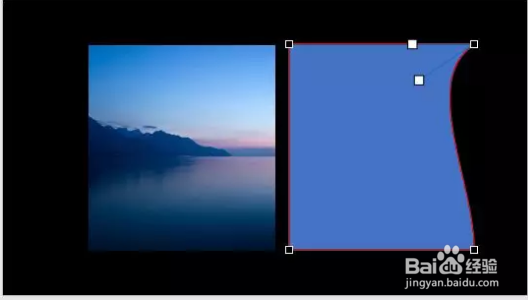
7、选择图片,点击鼠标右召堡厥熠键,在弹出的快捷菜单中选择“另存为图片”命令,然后将其保存为“PNG可移植网格图形格式”。
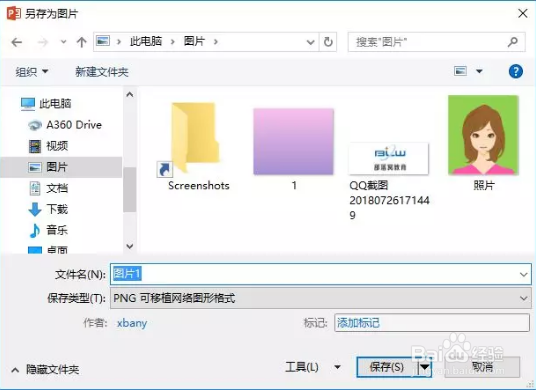
8、删除图片。在图形上单击鼠标右键,在弹出的快捷菜单中选择“设置形状格式”命令,在打开的任务窗格中选中“图片或纹理填充”选项,然后插入刚保存的图片填充到形状中。

9、点击【插入】-【插图】-【形状】按钮,选择“任意多边形:形状”。
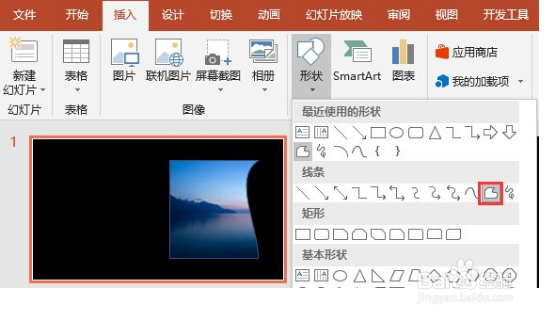
10、绘制出左边图片撕裂边缘部分,设置“形状轮廓”为“无轮廓”,并将其填充为白色。
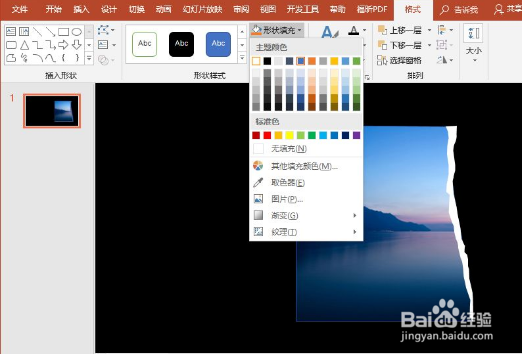
11、按【Ctrl+C】\【Ctrl+V】键复制一个撕裂边缘。再次插入原始图片,并放置于最底层。
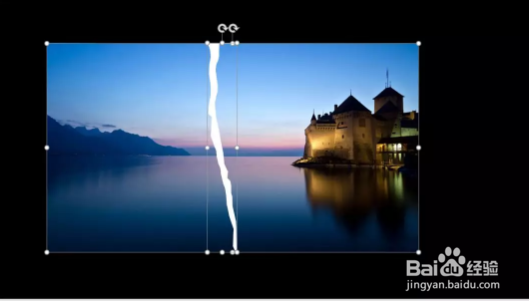
12、选择撕裂边缘和图片,点击【格式】-【插入形状】-【合并形状】按钮,在弹出的菜单中选择“拆分”。
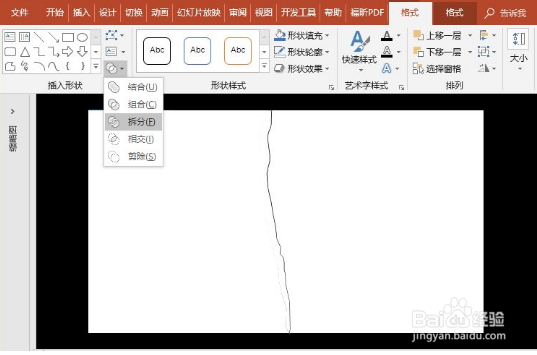
13、删除左边的形状,保留右侧图形,然后右键选择“设置形状格式”命令,在打开的任务窗格中为形状填充图片的右半部分(注:同样使用裁剪工具裁剪并保存后填充到形状中),并取消勾选“与形状一起旋转”复选框

14、最后完成如下所示

